修改文件夹权限777
修改文件夹权限777,在使用Windows 10操作系统时,我们可能会遇到需要修改文件夹权限为777的情况,文件夹权限的设置可以决定谁可以访问、修改或删除该文件夹中的内容。而将文件夹权限设置为777意味着该文件夹中的所有用户都具有最高权限,可以自由地进行各种操作。如何在Windows 10中执行此操作呢?下面将介绍一种简单的方法来设置文件夹权限为777,以便您能够更好地管理和控制您的文件夹。
方法如下:
1.首先找到想要设置777权限的文件或者文件夹,鼠标点击右键打开文件或者文件夹的操作菜单栏。选择属性(在菜单列的最后一项)点击左键,进入到属性设置界面。
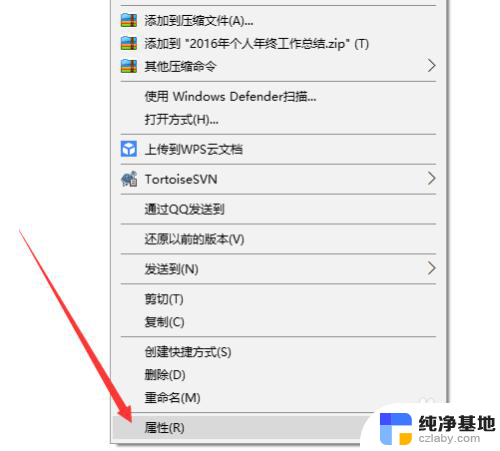
2.在属性页面的常规页面,可以设置文件的属性,设置文件为只读那么文件就不能就行修改和编辑。设置文件为隐藏那么在不显示隐藏文件的情况下是不能看到该文件的。
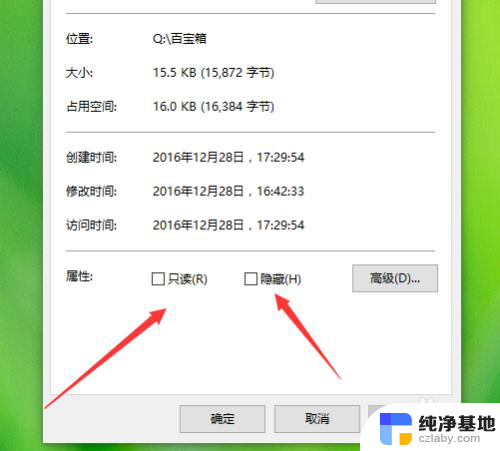
3.要设置文件或者文件夹的777权限需要在属性页面中选择安全页面。这里顺便说一下详细信息页面,里面可以设置文件的作者、文件类型等信息。
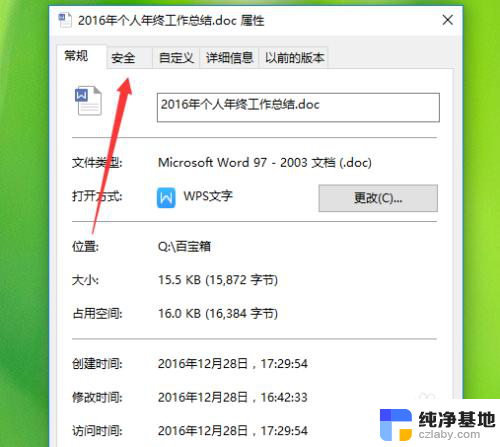
4.在安全信息设置界面上半部分是当前计算机所拥有的所以角色,需要选择其中一个角色进行权限的设置。只有拥有最高权限的管理员帐号才能设置所以的帐号权限。
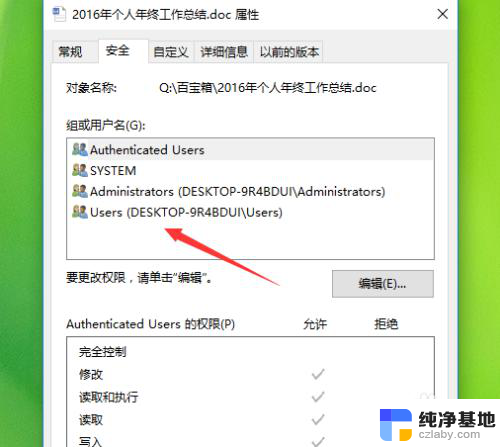
5.在选择好想要设置的角色之后点击编辑按钮(权限默认是不能直接修改的),然后下面的权限就可以编辑了。只需要在想要获取的权限前面将勾勾选上就行。
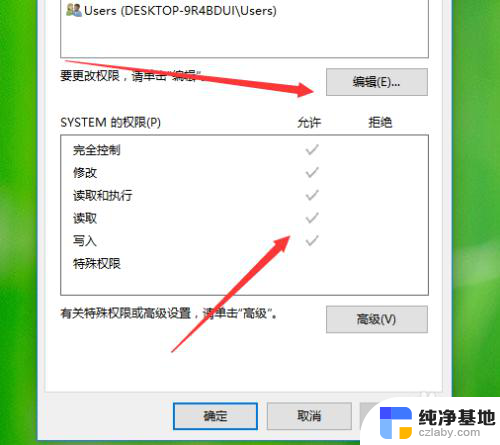
6.要直接设置777权限只需要在‘完全控制’前面把复选框给勾上就行了。然后点击弹出框的应用按钮(及时生效),然后点击确定按钮保存设置。最后关闭文件属性设置页面就行了。
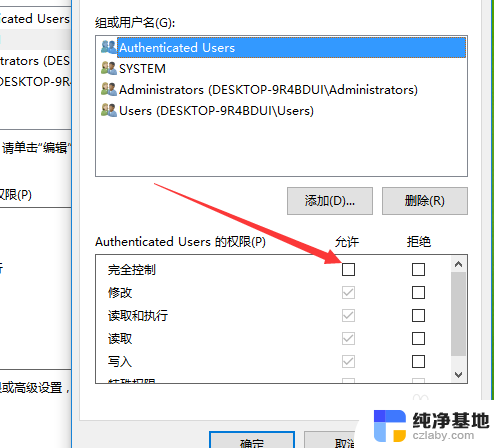
以上是修改文件夹权限777的全部内容,如果遇到这种情况,您可以按照以上步骤解决,非常简单快速且一步到位。
修改文件夹权限777相关教程
-
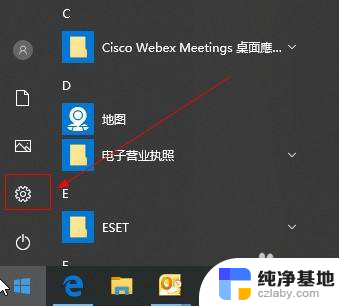 win10设置文件访问权限
win10设置文件访问权限2024-04-08
-
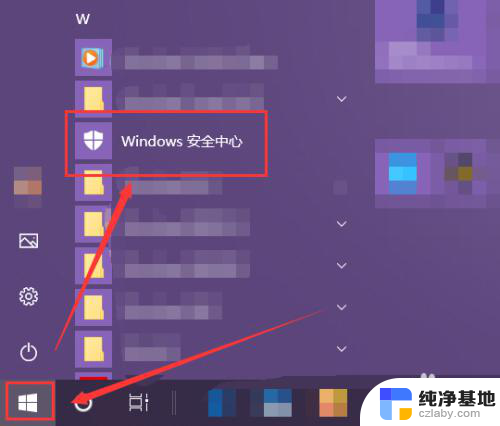 windows安全中心文件夹限制访问
windows安全中心文件夹限制访问2024-01-22
-
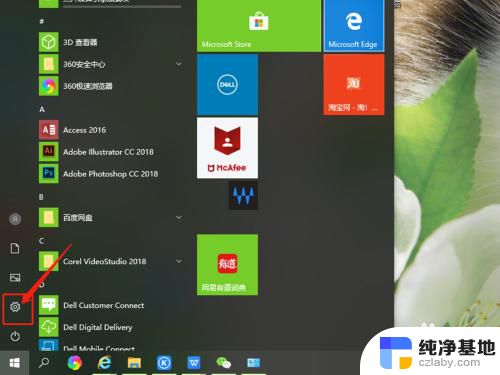 文件默认打开方式怎么修改
文件默认打开方式怎么修改2024-08-12
-
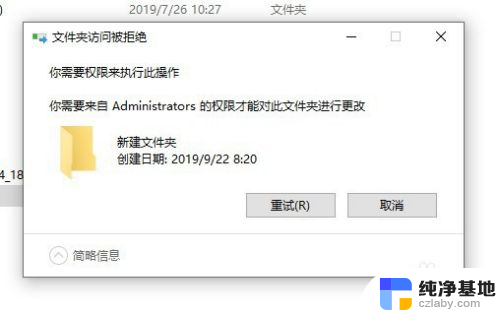 文件需要管理员权限才能删除
文件需要管理员权限才能删除2023-12-25
win10系统教程推荐